



 4.2 Оценок: 6 (Ваша: )
4.2 Оценок: 6 (Ваша: )

Алексей Федоров


опубликовано
Хотя PDF считается оптимальным вариантом для ведения документации, у этого формата есть один недостаток. Для исправления готового текста в таких файлах требуется специальный софт. В этой инструкции мы рассмотрим, как редактировать текст в PDF документе несколькими способами.
Ищете, как редактировать текст в пдф документе?
Сделайте это в простом PDF-редакторе в два клика!

Как отредактировать файл PDF
Поддержка систем: Windows 11, 10, 8, 7, XP
- Как изменить текст в ПДФ: специальные программы на ПК
- Редактирование текста в PDF Commander
- Редактируем текст в Adobe Acrobat
- Изменяем текст в PDF-XChange Editor
- Как исправить текст в ПДФ документе: текстовые редакторы
- Как редактировать текст ПДФ онлайн бесплатно: 2 сервиса
- PDF24
- iLovePDF
- Заключение
- Популярные вопросы
Как изменить текст в ПДФ: специальные программы на ПК
Лучшим вариантом для правок PDF-файлов являются специальные редакторы. Так как они созданы специально для этого формата, то сохраняют форматирование и не нарушают структуру при внесении правок. Вы можете выбрать программу для работы с форматом pdf из нашего рейтинга, а ниже мы рассмотрим три наиболее популярных варианта.
Редактирование текста в PDF Commander
PDF Commander – универсальный софт для ведения PDF-документации: в нем можно просматривать документы, изменять их, создавать новые проекты, преобразовывать формат, читать электронные книги. Приложение также позволяет проводить различные операции с содержимым: замазать текст в ПДФ, скрыть ненужные или важные данные, добавить новую информацию и т.д. Давайте рассмотрим, как здесь проходит редактирование текста в PDF.
Софт разрешает копировать любой участок контента в буфер обмена. Для этого выделите нужный отрывок и кликните правой кнопкой мыши. В пункте опций нажмите «Копировать». Теперь вы можете вставить скопированный фрагмент в любую программу и продолжить работу там.
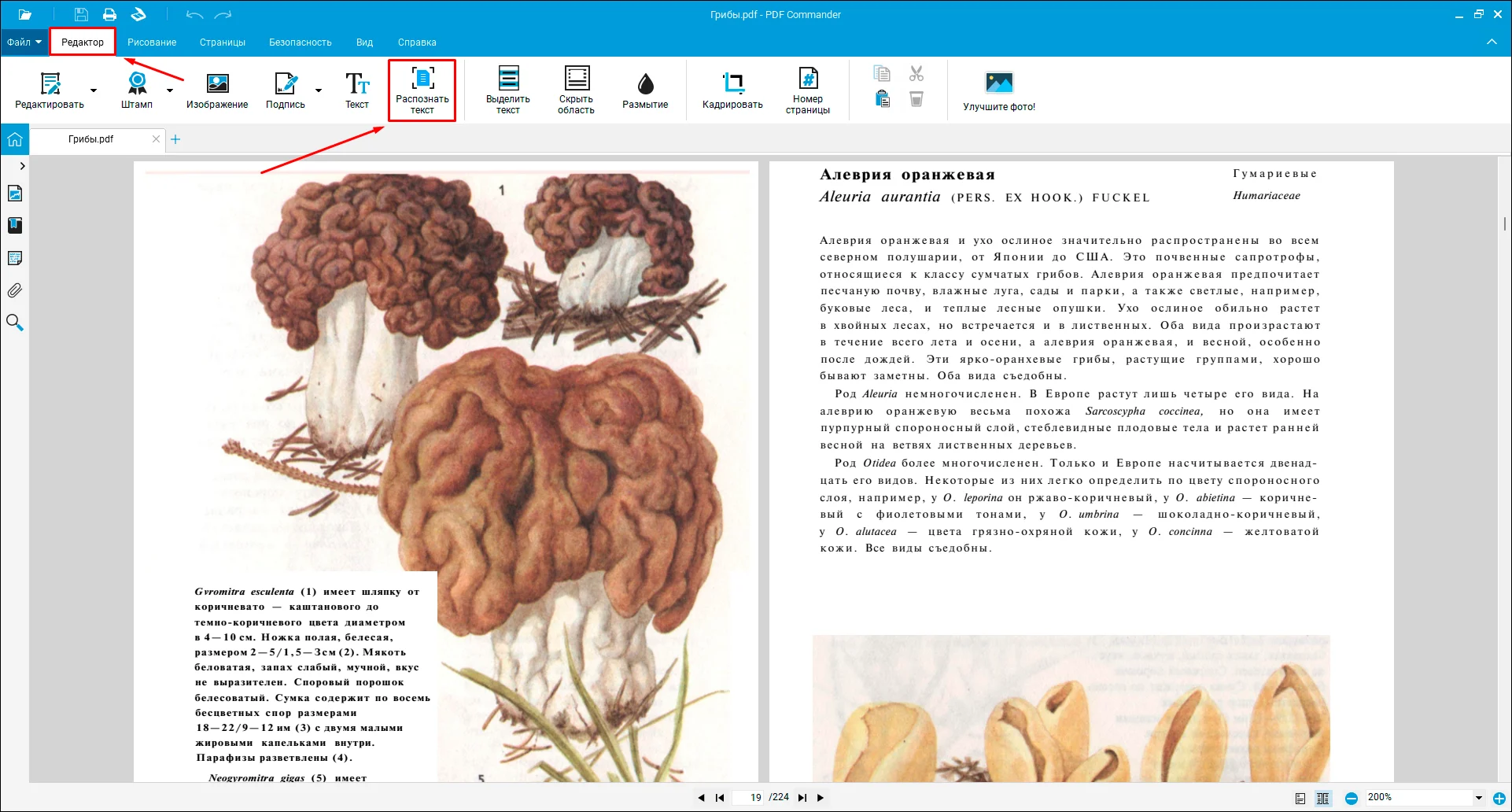
Если требуется обработать крупный объем, информацию можно сохранить отдельно в формате txt. Чтобы конвертировать PDF-документ полностью, раскройте пункт «Меню» и выберите «Инструменты» – «Извлечь текст».
Как редактировать pdf файл БЕСПЛАТНО | Изменить pdf документ онлайн
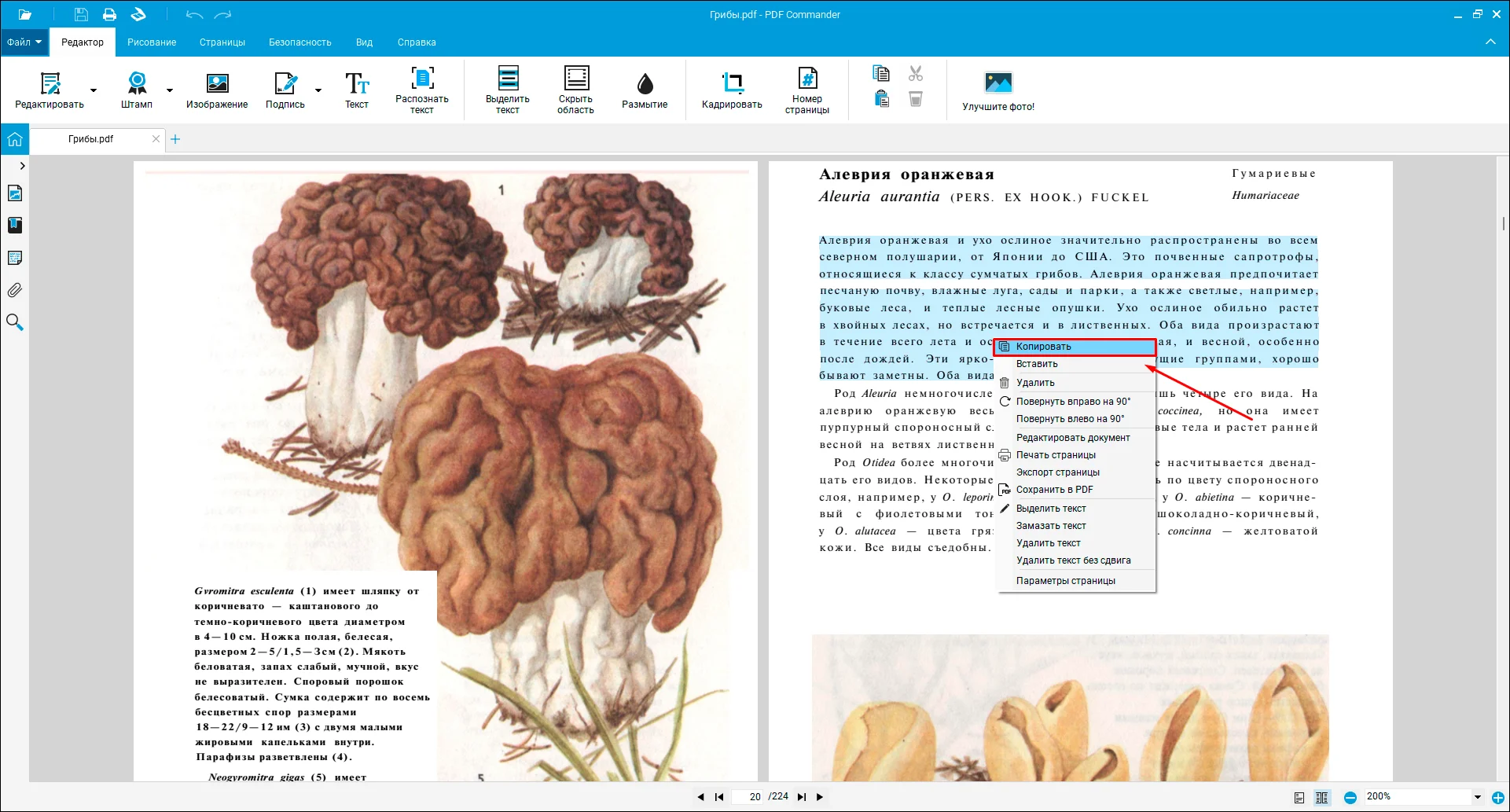
Если нужно экспортировать информацию с одного листа, в колонке навигации слева кликните по нему правой кнопкой мыши и выберите «Экспорт страницы».
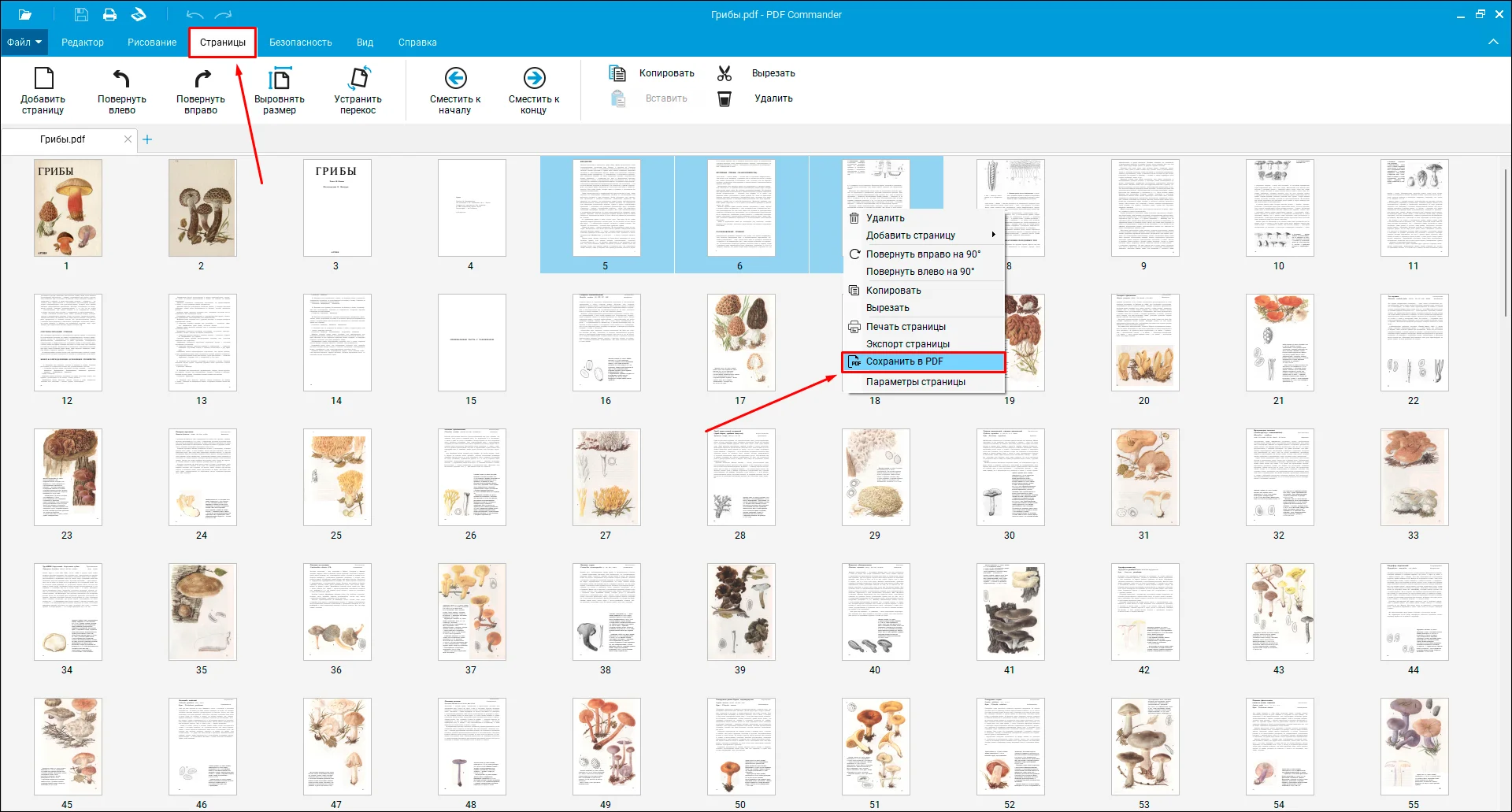
В программе можно скрыть текстовый фрагмент несколькими способами: перекрыть область, размыть или замазать.
Способ 1. Скрыть область
В первом случае фрагмент полностью вырезается, а вместо него появляется пустая область. Это хороший выход, если вы хотите наложить поверх другую информацию, например, исправить ошибку. Для этого выберите инструмент «Скрыть область» и нарисуйте прямоугольник поверх выбранного фрагмента.
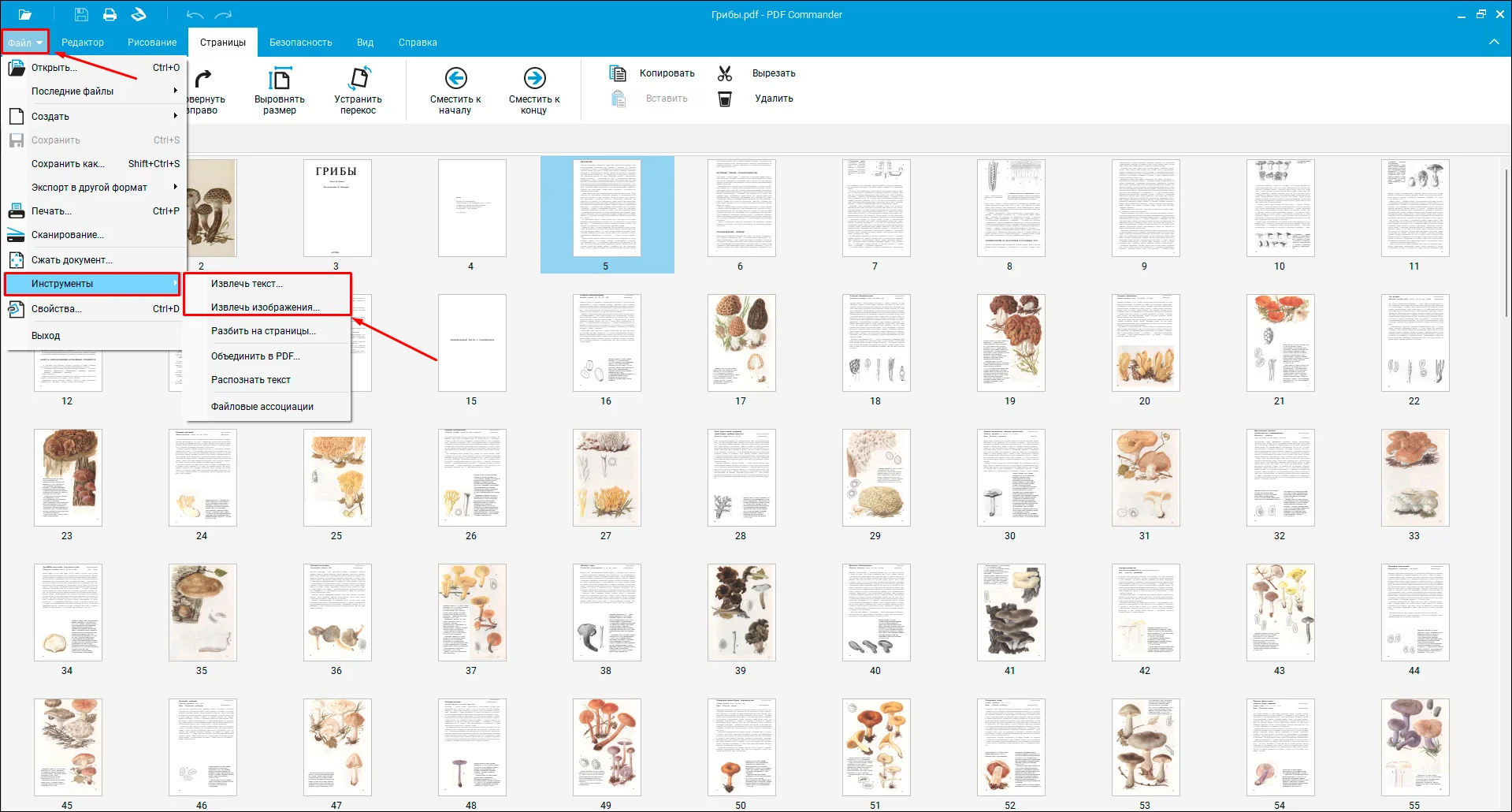
Способ 2. Размыть
Функция подойдет, например, если абзац находится на картинке и его нельзя вырезать. Для размытия выделите соответствующую кнопку и обрисуйте лишнюю информацию.
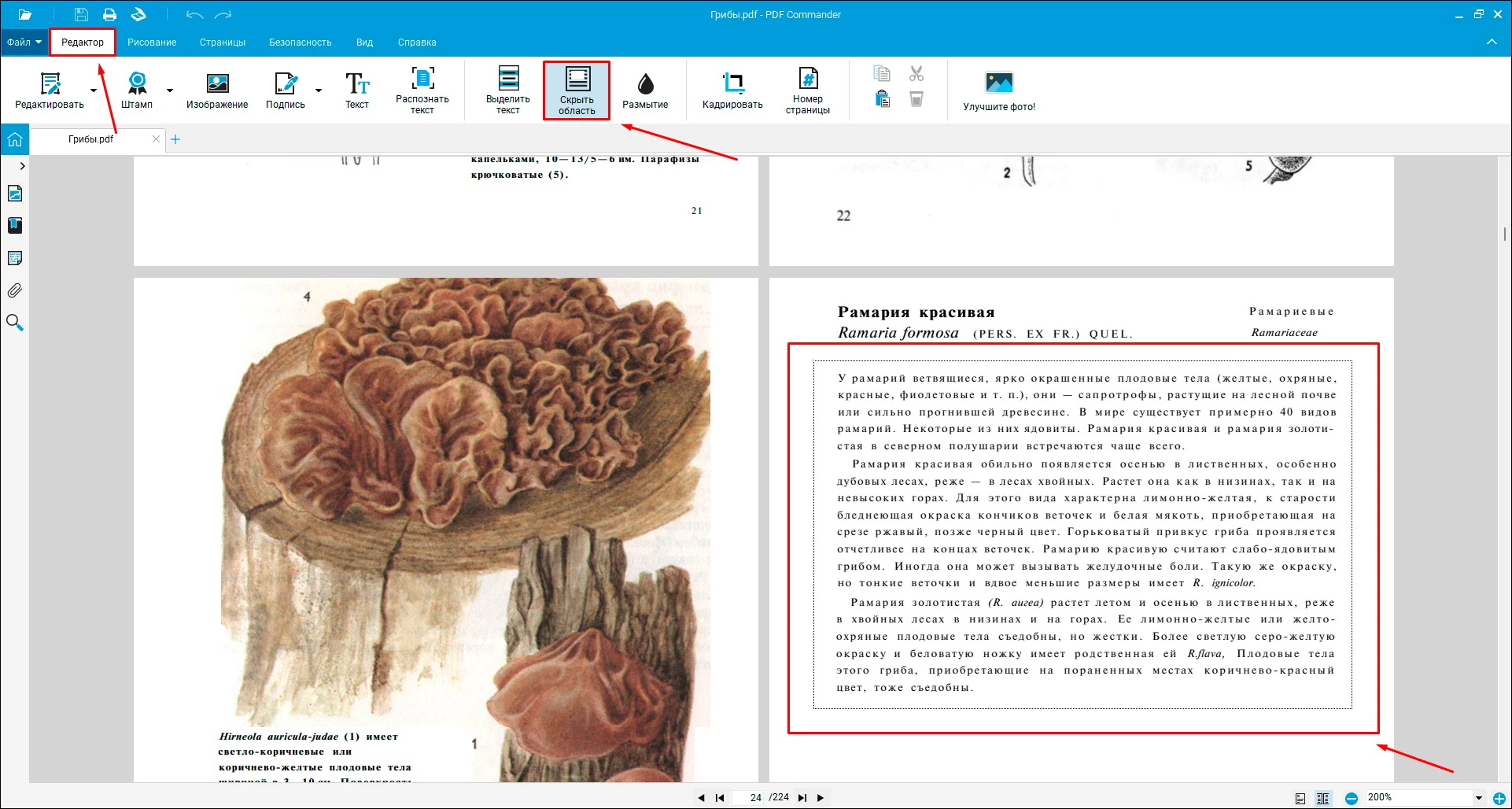
Способ 3. Замазать
Этот вариант закрывает все выделенные слова черными линиями. Данный тип правок подойдет, например, если вы проверяете реферат, доклад и т.д. и хотите показать, что этот абзац здесь не нужен. Для применения перейдите во вкладку «Безопасность», выделите данные и нажмите «Замазать».
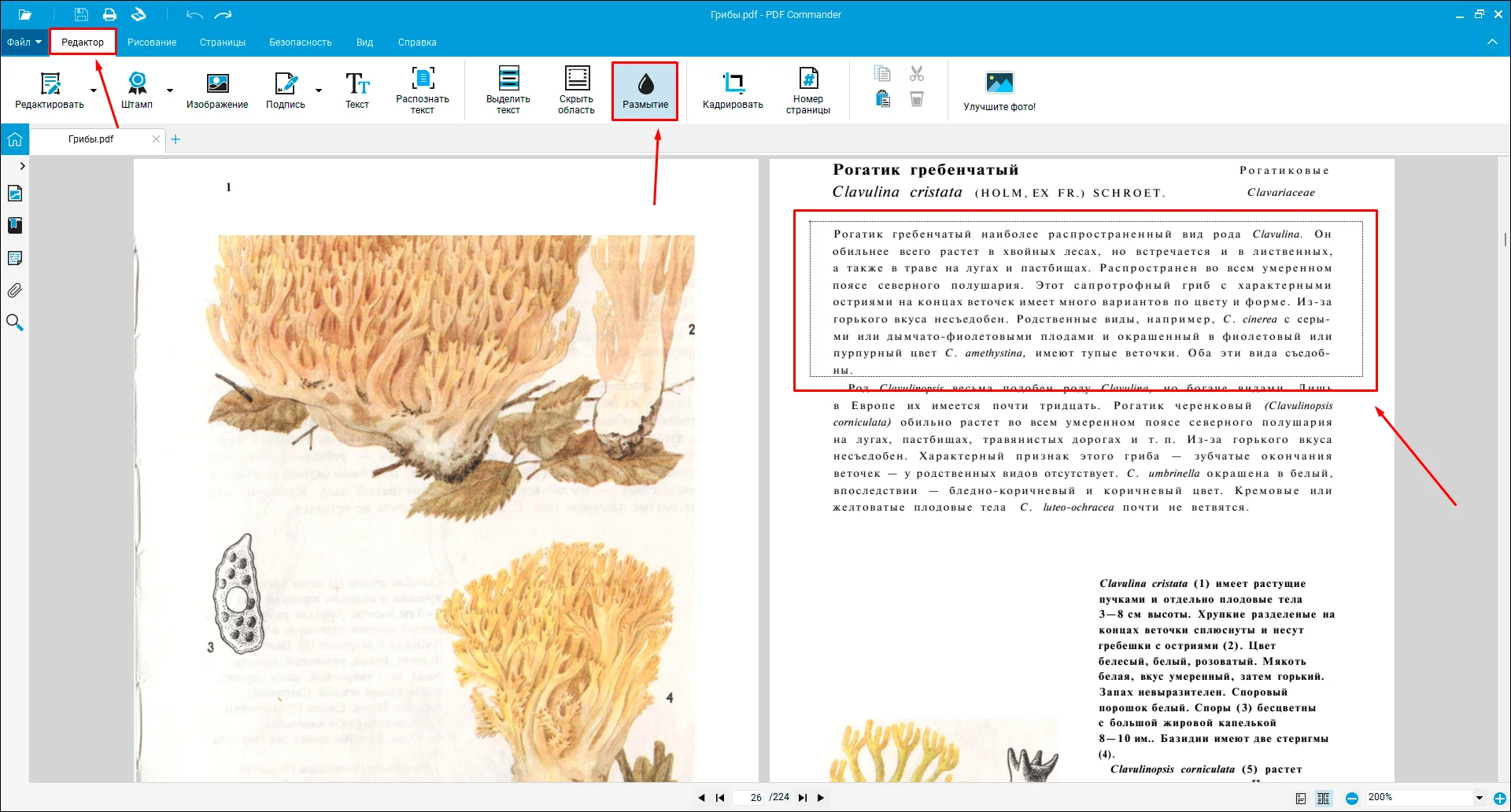
Добавление и настройка
Что делать, если требуется изменить определенную текстовую область, например, если вы допустили ошибку или опечатались? Для этого скройте этот участок и кликните «Текст». Щелкните по листу и начните вводить информацию.
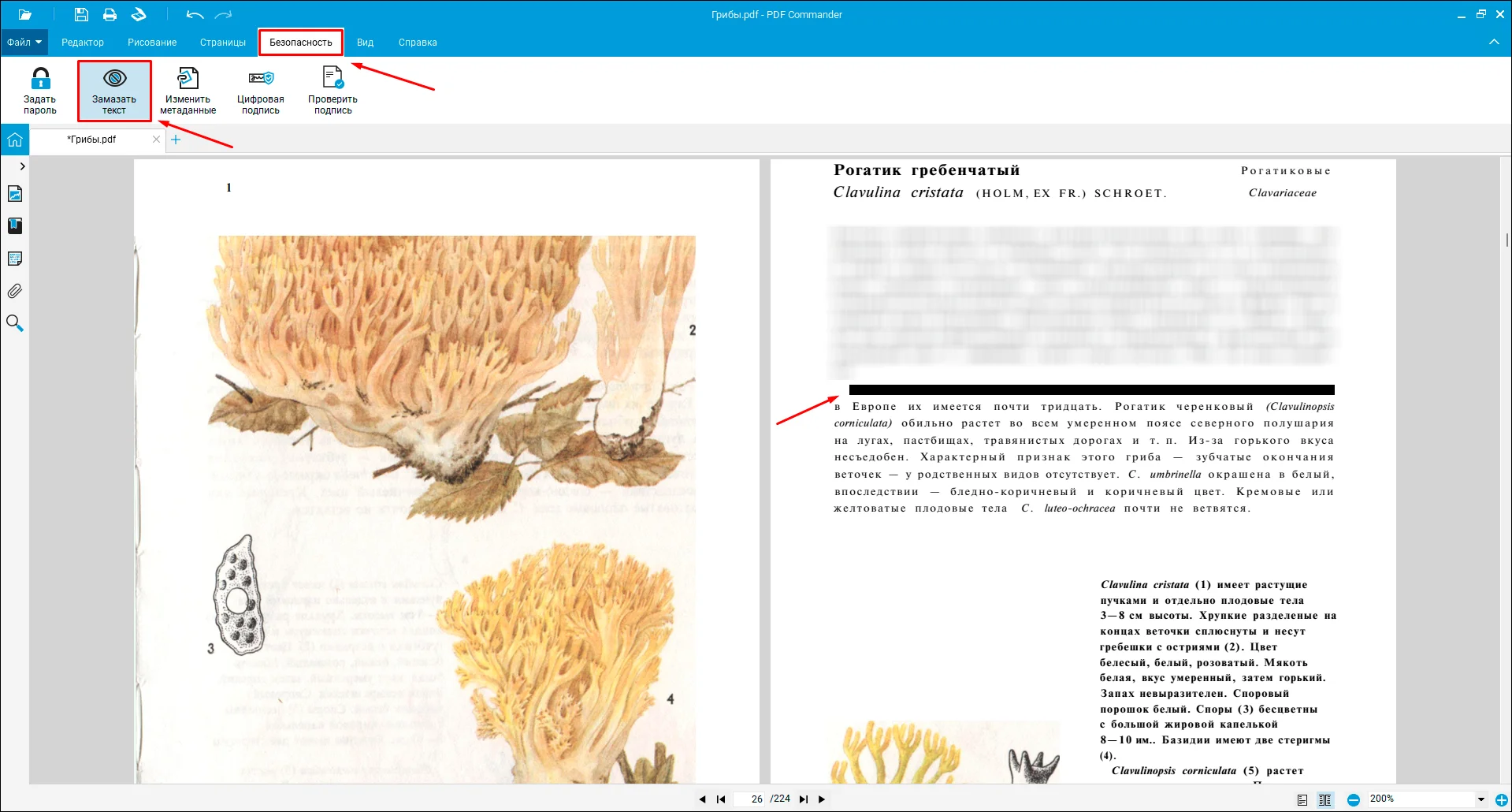
В панели сверху появятся дополнительные настройки: шрифт, размер, цвет, выравнивание, стиль написания. Чтобы применить параметры, кликайте по ним мышкой. После этого вы можете передвинуть созданный блок или изменить его размер. Захватите его и передвигайте либо растягивайте или уменьшайте.
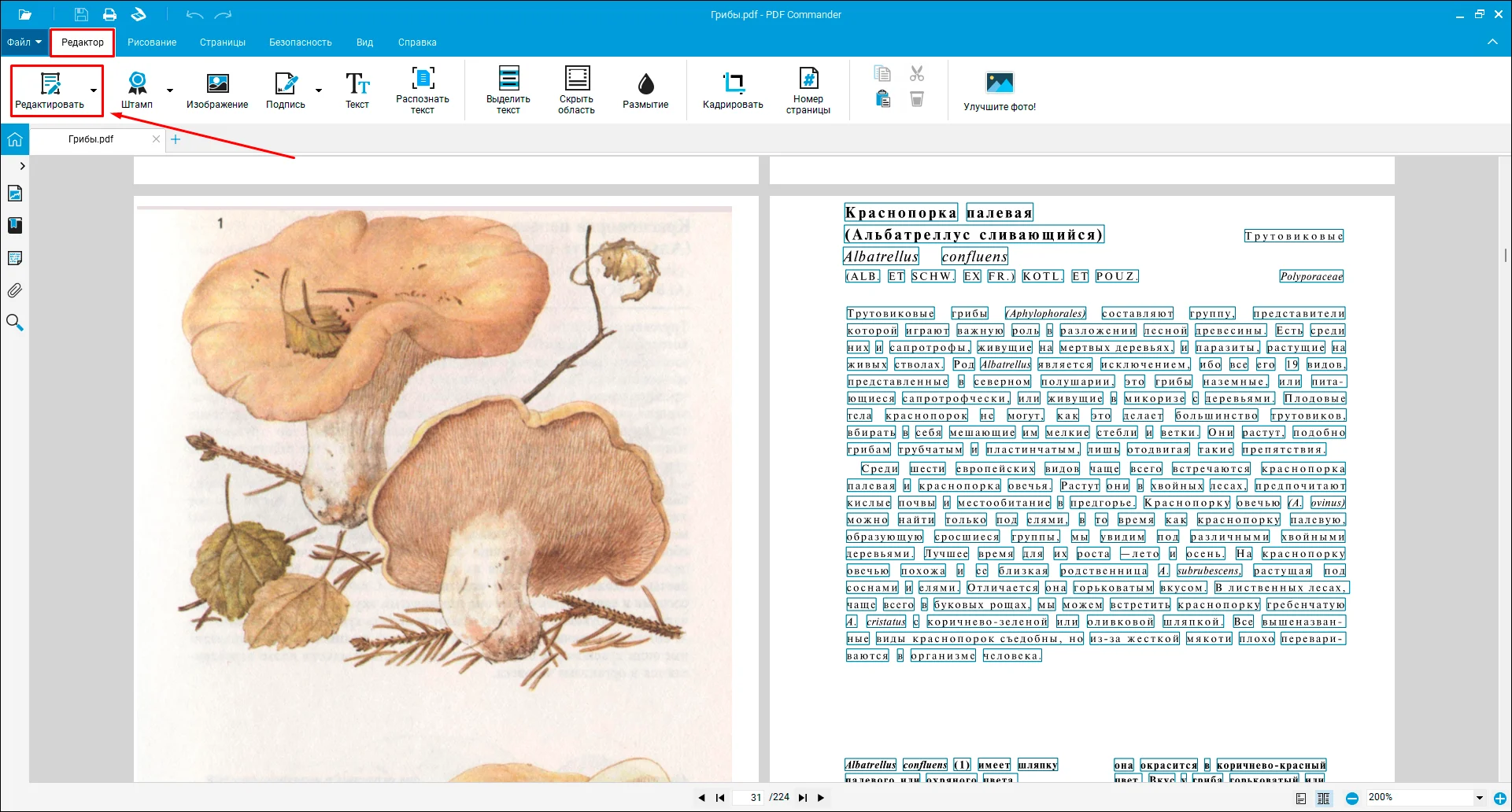
Теперь вы знаете, как исправить текст в ПДФ-документе в данном редакторе. Как видите, программа дает достаточно возможностей практически для любого типа правок.
Редактируем текст в Adobe Acrobat
Adobe Acrobat Pro автоматически распознает текстовую информацию на ПДФ-страницах, если они не состоят из фотографий. Такая особенность позволяет работать с текстовыми данными на продвинутой основе: удалить текст в ПДФ, вырезать целые абзацы и т.д. Рассказываем, как редактировать текст в ПДФ-файле.
- Загрузите в Acrobat ПДФ-файл для обработки и в колонке справа выберите «Редактировать».
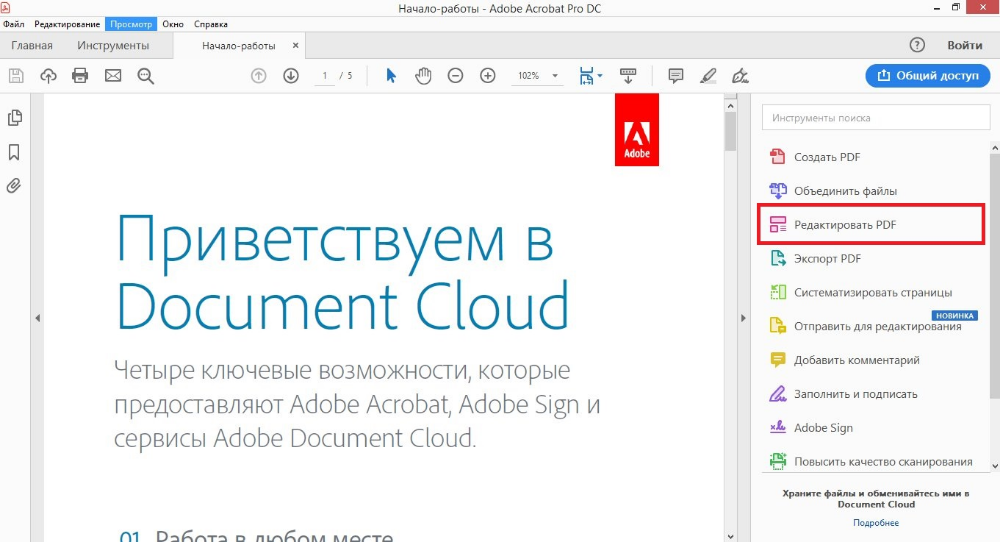
- Справа появится окно с параметрами. Чтобы изменять текст, выделяйте его курсором и подбирайте подходящие настройки.
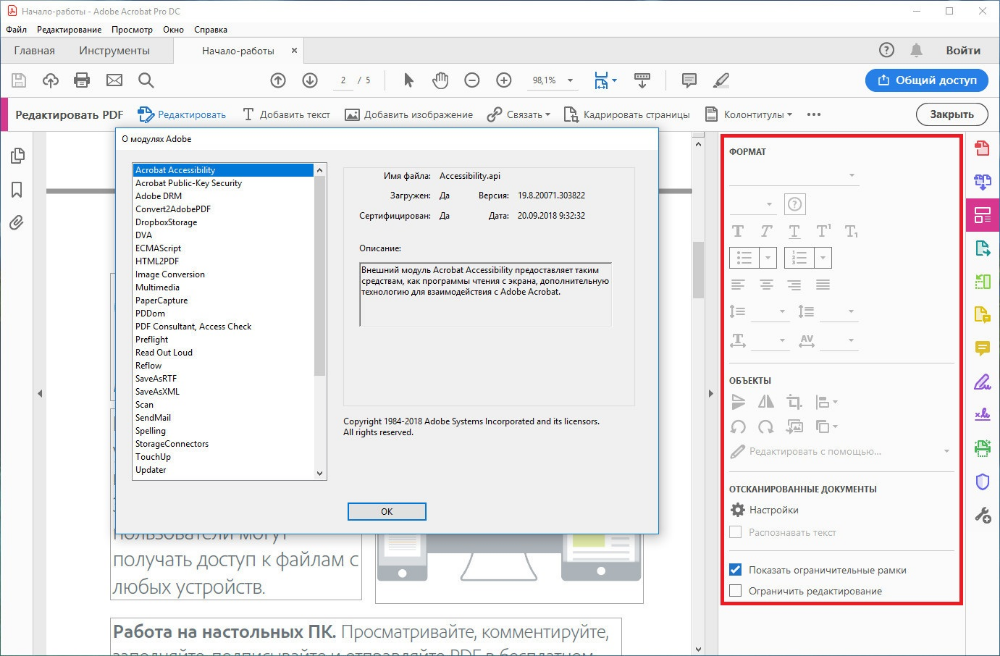
- Если требуется удалить что-то, таким же образом выделяйте ненужные фрагменты и удаляйте клавишей Del.
Иногда при изменении выбранного фрагмента Acrobat выдает ошибку, при которой вся страница становится полностью белой.
Изменяем текст в PDF-XChange Editor
PDF-Xchange Editor включает в себя модуль распознавания, благодаря чему пользователи могут изменять любые текстовые отрывки. Небольшим недостатком софта является не очень интуитивное управление. Если вы не знаете, как исправить текст в ПДФ документе, проделайте следующие шаги:
- Загрузите в программу PDF-макет и на панели управления сверху отыщите кнопку «Редактировать».
- Раскройте варианты, щелкнув по галочке, и выберите «Текст».

- Наведите курсор на блок, который хотите исправить. Кликните по нему так, чтобы вокруг появилась синяя рамка.
- Выделяйте фразы и слова, которые нужно удалить или отредактировать, или введите новые данные.

PDF-XChange Editor можно использовать как бесплатный софт, но в этом случае будет наложен водяной знак.
Как исправить текст в ПДФ документе: текстовые редакторы
Если вы не знаете, как отредактировать текст в pdf файле бесплатно без специальных программ, на помощь придут текстовые редакторы. Поддержка формата была внедрена в Microsoft Office с 2013 года, также эта опция есть в офисном пакете Libre Office. Однако способ имеет недостатки:
- Libreoffice некорректно распознает слои, из-за чего структура макета сбивается и содержимое перекрывается другими блоками.
- Word не очень дружелюбен по отношению к графике – если в макете есть картинки, изменение контента вокруг них собьет форматирование стилей.
- Текстовые редакторы не подходят для проектов с большим количеством медиа и некорректно распознают таблицы. Сложные проекты вроде презентаций, резюме, портфолио и т.д. «развалятся», если вы попытаетесь изменить их в Word или Libre.
В целом офисные приложения вполне подойдут для работы с макетами на 1–2 листа без стилей оформления.
Как редактировать текст ПДФ онлайн бесплатно: 2 сервиса
PDF-редакторы, работающие в режиме online, не требуют установки и не нагружают компьютер, доступ к ним можно получить с любого устройства. Однако такие сервисы накладывают ограничение на размер и количество обрабатываемых объектов. Давайте рассмотрим, как изменить текст в ПДФ документе онлайн с помощью популярных сервисов.
PDF24
PDF24 Tools – сайт, объединяющий в себе инструменты для создания, изменения, конвертации ПДФ-документации. Сайт позволяет решать задачи разной сложности: добавлять фотографии, текст, конвертировать форматы и т.д.
- В списке инструментов сайта выберите функцию «Редактировать» и загрузите файл с компьютера, Dropbox или Google Drive.

- Если вы хотите скрыть определенный участок, воспользуйтесь функцией «Добавить фигуру». Выберите прямоугольник и перетащите его на участок, который нужно скрыть.
- Настройте параметры отображения: установите белый цвет и уберите обводку.

- Чтобы вставить текстовый блок, кликните по букве Т. Установите настройки: размер и шрифт, стиль начертания. Эти параметры нужно выставить перед тем, как печатать информацию, иначе они не применятся к новому объекту.

- Для экспорта воспользуйтесь иконкой-дискетой в строке управления.
iLovePDF
iLovePDF – еще один сайт для тех, кто не знает, как исправить текст в пдф-файле онлайн бесплатно. С помощью этого ресурса пользователи могут провести различные действия с электронными бумагами: вставить текст в ПДФ, встроить штампы и изображения, создать пустые страницы, убрать защиту и т.д.
- В списке инструментов сайта отыщите функцию редактирования и загрузите ПДФ-файл на сервер с компьютера или из облачных хранилищ.

- После загрузки файл откроется в редакторе. Отыщите лист, информацию на котором нужно исправить, воспользовавшись панелью навигации слева.
- Для скрытия ненужных областей воспользуйтесь опцией добавления фигуры. Выберите прямоугольник и подберите подходящий цвет. Растяните новый элемент так, чтобы он скрыл ненужную область.

- Добавьте текстовую информацию, нажав иконку в виде буквы А. Подберите подходящие параметры отображения в строке настроек: шрифт, размер, цвет, прозрачность и т.д.

Заключение
В этой статье мы рассказали, как изменить текст в ПДФ-файле несколькими способами. Как наиболее оптимальный софт мы советуем вам скачать PDF Commander. Этот универсальный редактор пригодится как в бизнес-задачах, так и в личных проектах, вне зависимости от того, создаете ли вы рабочий отчет, пишете курсовую или электронную книгу.
Ответы на часто задаваемые вопросы:
Можно ли редактировать текст в пдф формате?
Некоторые ПДФ-редакторы позволяют поменять шрифт, цвет и размер. Также разрешается удалять или добавлять слова, фразы и абзацы.
Как изменить текст в отсканированном документе pdf?
Для исправления скана его нужно сначала распознавать. Для этого потребуется ПДФ-редактор со встроенным модулем OCR.
В каких программах можно редактировать пдф онлайн: изменить текст, шрифт, размер?
Если вам требуется изменить цвет и размер текста, шрифт и другие параметры, воспользуйтесь онлайн-версией SodaPDF или сервисом DeftPDF.
Источник: free-pdf.ru
Как редактировать PDF-файлы на компьютере и онлайн
Тип документов PDF используют для электронных книг, журналов, бизнес-презентаций с большим количество графики и стилей. При форматировании и печати таких файлов сохраняется структура текста, что и сделало этот формат наиболее популярным выбором. Однако изменять ПДФ-файлы намного сложнее, чем обычные текстовые документы. Рассказываем, как редактировать PDF файл сразу несколькими способами.
Как отредактировать ПДФ с помощью специальных программ

Чаще всего для изменения ПДФ-файла применяют специальный компьютерный софт. Для базового редактирования можно использовать бесплатный Adobe Reader, в котором можно добавлять текст, картинки и электронную подпись. Более продвинутые действия потребуют покупки Adobe Acrobat Pro. Он предлагает более широкий спектр инструментов и даже распознает текст со сканов.
Также бесплатно отредактировать документы можно в программе для чтения Foxit Reader. В нем файлы можно подписывать, комментировать и шифровать. Также в макет можно добавлять текст (в том числе из буфера обмена с сохранением стиля) и штампы.

Стоит учитывать, что в большинстве случаев бесплатные варианты накладывают ограничения, например, водяной знак. В целом бесплатный период имеется практически у всех продуктов, так что, если вам нужно сделать разовое действие, можете воспользоваться демо-версией премиум-продукта. Сравнить, какой редактор вам подходит, можно при помощи подробного обзора https://free-pdf.ru/.
Как изменить текст в ПДФ документе с помощью онлайн-сервисов

Если требуется добавить небольшие правки, можно обойтись без специальной программы. Существует большой выбор онлайн-сервисов на русском языке, которые позволяют изменять ПДФ-файл прямо в браузере. Их плюсом является простое управление, так что разобраться, как отредактировать PDF файл, сможет даже новичок.
Один из самых популярных сайтов для редактирования электронной документации – PDF24. Список возможностей этого бесплатного сервиса впечатляет: файлы можно сжать, конвертировать, извлечь изображения, объединить или разделить на страницы и многое другое. Редактирование ПДФ-файлов на этом сайте сводится к добавлению текстовых и графических элементов. Чтобы удалить какие-то фразы или исправить грамматические ошибки, потребуется сначала прогнать PDF через OCR (распознавание текста). Дополнительно к этому редактор позволяет редактировать только одностраничные документы.

Если вы хотите узнать, как изменить ПДФ файл с несколькими листами, альтернативой можно назвать сайт ILovePDF. В основном сервис направлен на преобразование PDF в другой формат и создание цифровой книги из отсканированных файлов, Word, Excel и других. Также на сайте есть PDF-редактор, благодаря которому в документ можно добавить картинки, текст и геометрические фигуры.
В отличие от PDF24, сервис показал быструю работу с многостраничными книгами, но функции распознавания текста здесь нет. Стоит отметить, что, в отличие от программ для ПК, эти сервисы представляют собой пакет отдельных инструментов. Это значит, что за один раз вы можете выполнить одно действие. Затем потребуется скачать документ и заново загружать его на сервер, что значительно замедляет рабочий процесс.
Изменение PDF через текстовые редакторы
Как уже упоминалось, для изменения содержимого в документации онлайн потребуется распознать текст или преобразовать файл в Ворд. Но если вы работаете со стандартным ПДФ, а не отсканированными бумагами, документ можно обработать на компьютере в самом Microsoft Word. Эта функция была добавлена в офисный пакет, начиная с версии 2013 года.
Программа открывает и распознает файлы, созданные в любом PDF-редакторе. Так что вопросов как исправить текст в ПДФ, не возникнет: просто выделяйте нужные фрагменты и редактируйте, как обычный документ. Результат можно сохранить в PDF, DOC, RTF или текстовый файл.
 Однако все же MS Word – это в первую очередь текстовой редактор, поэтому он часто некорректно отображает структуру. К примеру, софт не умеет работать со встроенными шрифтами, а таблицы и графики могут отображаться неправильно, форматирование заголовков сбивается. Если вас это не смущает, но вам не хочется покупать дорогостоящий Word, бесплатной альтернативой станет Libre Office. Приложение повторяет практически все функции платного конкурента, в проекте можно удалять элементы, писать новый текст и вставлять фигуры. Есть даже специальный режим экспорта в PDF.
Однако все же MS Word – это в первую очередь текстовой редактор, поэтому он часто некорректно отображает структуру. К примеру, софт не умеет работать со встроенными шрифтами, а таблицы и графики могут отображаться неправильно, форматирование заголовков сбивается. Если вас это не смущает, но вам не хочется покупать дорогостоящий Word, бесплатной альтернативой станет Libre Office. Приложение повторяет практически все функции платного конкурента, в проекте можно удалять элементы, писать новый текст и вставлять фигуры. Есть даже специальный режим экспорта в PDF. 
Заключение
Итак, мы рассмотрели, как редактировать пдфки и возможно ли сделать это без помощи специальных программ. В целом, чтобы внести небольшие корректировки можно использовать бесплатные онлайн-сервисы или открыть ПДФ в текстовых редакторах. Однако для полноценной работы с цифровой документацией, например, если нужно уменьшить шрифт, замазать фразы, заменить элементы или открыть битый файл ПДФ, потребуется скачать специализированный софт.
Источник: it-like.ru
Редакторы PDF — программы для изменения PDF-файлов (топ-10)

В сем доброго времени суток!
В офисной работе приходится часто иметь дело с PDF-файлами. С одной стороны — это удобно (они мало весят и открываются на любом устройстве), а с другой — как только требуется их изменение, приходиться устраивать «возню».
Но вообще, конечно, в последнее время с этим попроще — стало появляться довольно-таки много редакторов PDF (коих раньше было в разы меньше). Собственно, в сегодняшней заметке я и хотел «остановиться» на самых сподручных из них (думаю, тем, кому часто приходиться копаться с PDF-форматом — что-нибудь для себя здесь почерпнут. ).
Итак.
Примечание : если вы часто работаете с PDF — из опыта могу посоветовать, что «на борту» лучше иметь сразу несколько программ (). В зависимости от типа редактируемого файла — не всегда и не все приложения справляются.
Редактирование PDF: выбор инструмента
PDF Commander
Сайт разработчиков: https://pdf-editor.su/
Уроки : выполнение всех популярных задач на примерах.
Примечание : у программы есть пробный период!
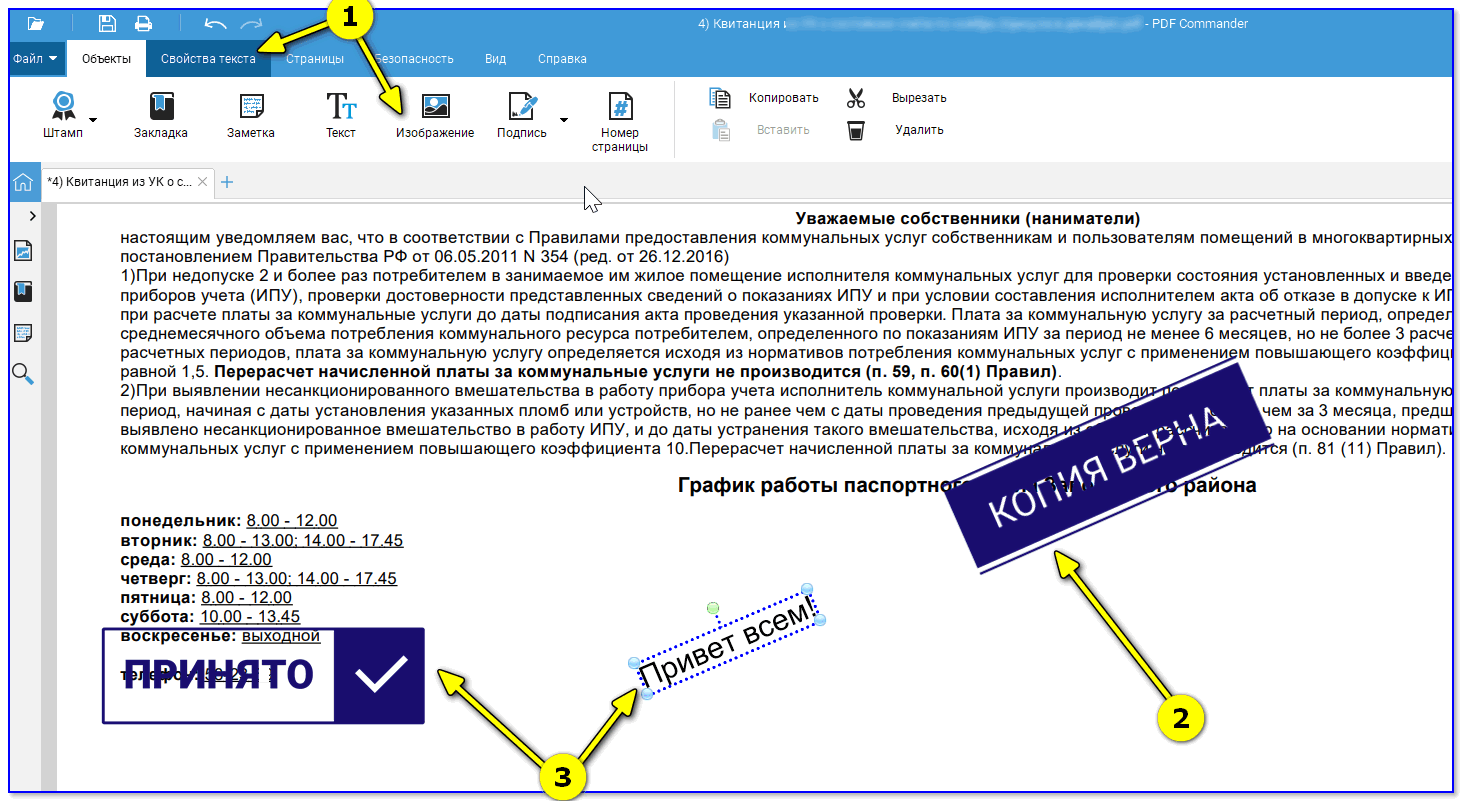
PDF Commander — работа с PDF
Достаточно мощный и быстрый PDF-редактор (позволяет сравнительно легко работать даже с многостраничными большими документами на относительно слабых машинах).
Стоит отметить также, что PDF Commander позволяет собой заменить сразу и читалку, и редактор, и конвертер (3 в 1)!
Ну и отдельно скажу о многообразии инструментов для работы с документацией и корреспонденцией (что «+» именно для офиса!):
- есть несколько встроенных штампов («принято», «копия верна» и пр. . Актуально для деловой переписки);
- возможность создавать подшивки из нескольких электронных документов;
- добавлять свои сканы или картинки в уже готовые файлы PDF;
- нумеровать странички (чтобы потом не запутаться в большом документе);
- подписывать документы «от руки» дистанционно (что актуально в карантин).
Недостаток : небольшой пробный период.
Libre Office — Draw
Сайт разработчиков: https://www.libreoffice.org/
Примечание : программа бесплатная, но при работе с рядом PDF — очень требовательна к железу (на слабых ПК может зависнуть. ).
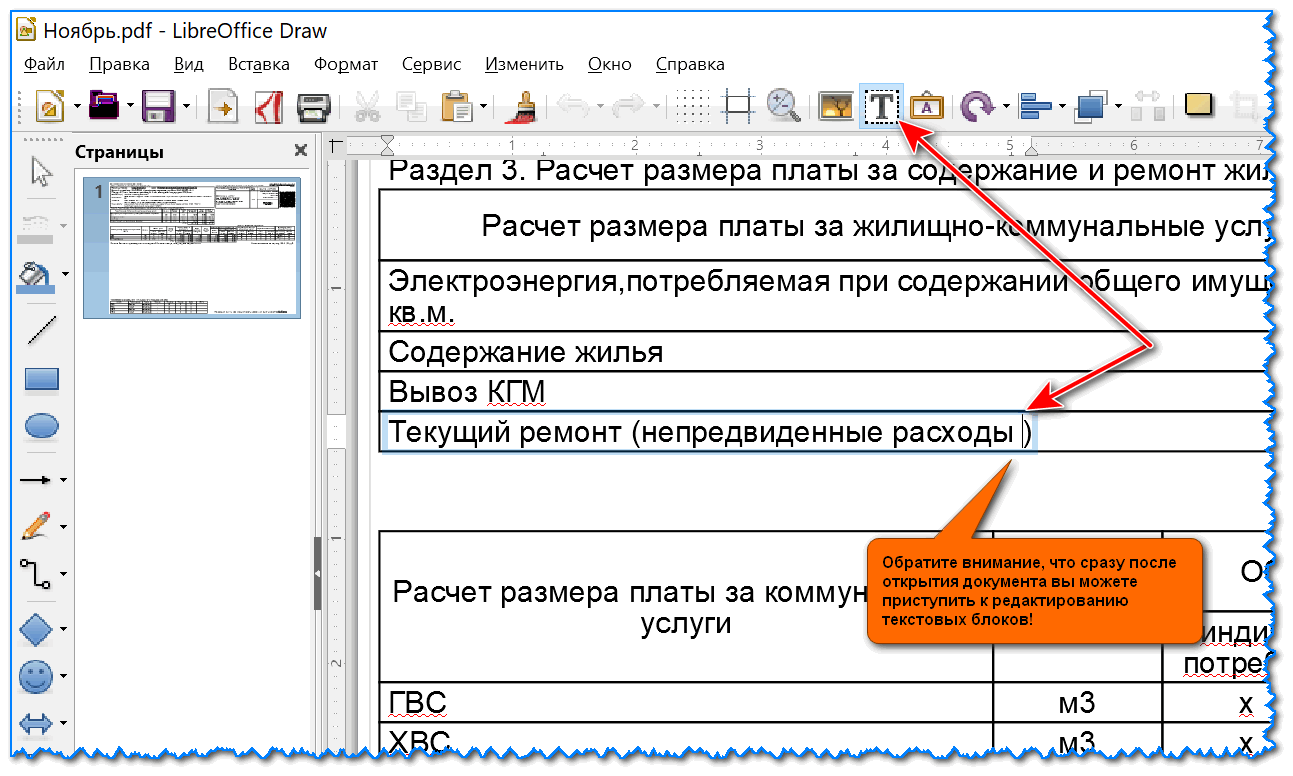
Документ был открыть в Libre Office Draw / пример работы
Вообще, Libre Office — это бесплатный полноценный офисный пакет (аналог MS Office). И добавил я его в эту заметку т.к. в его арсенале приложений — есть Draw (для работы с графическими файлами).
Так вот, Draw позволяет легко открывать, просматривать и редактировать большинство PDF-файлов. Да, в нём, конечно, нет спец. штампов и преднастроек (как в предыдущей программе), зато он позволяет редактировать (в большинстве случаев) даже текстовые блоки ().
Добавлю, что пакет Libre Office я бы порекомендовал иметь всем на ПК в качестве «запасного» инструмента: ведь он нередко открывает даже «испорченные» файлы (с которыми Word отказывается работать).
В помощь!
Как отредактировать текст в PDF файле с помощью Libre Office Draw — инструкция по шагам
PDF-XChange Editor
Сайт разработчиков: https://www.tracker-software.com/
Примечание : просмотрщик + конвертер + редактор. Программа платная (в бесплатной — ставится водяной знак).
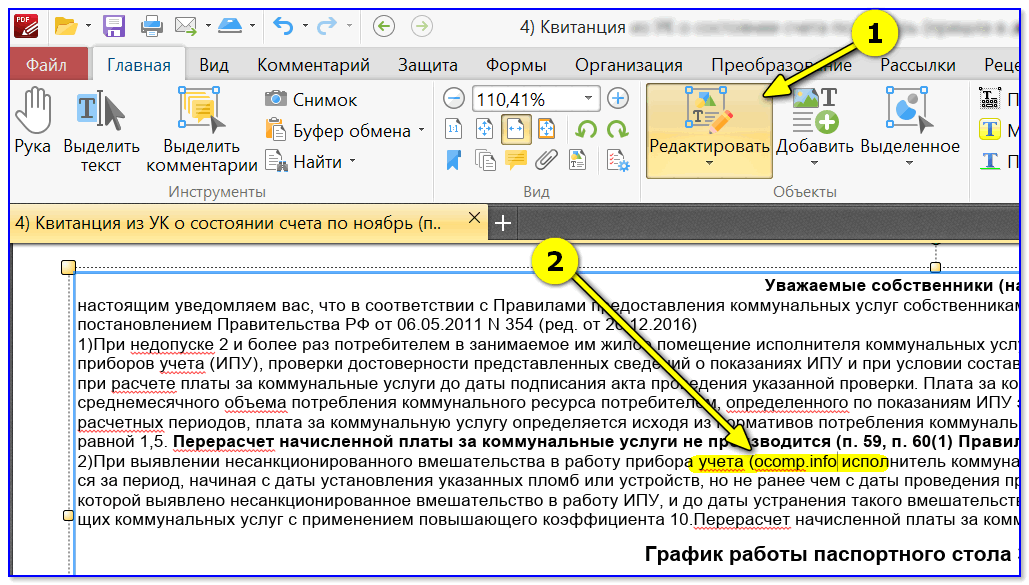
PDF-XChange Editor — редактирование текста в PDF
Многофункциональный редактор PDF-файлов — умеет выполнять практически любые виды работ с ними: экспортировать тест и графику (с выбором разрешения DPI), изменять масштаб документов, получать изображения со сканера (+ отправлять на принтер в различных вариациях) , делать пометки/закладки, менять шрифт и др.
- есть инструмент «виртуальный принтер», позволяющий преобразовывать любые документы в PDF из др. приложений;
- возможность распознавания текста в сканах;
- вставка аудио-комментариев (разумеется, добавление текстовых тоже есть!);
- экспорт PDF в картинки: BMP, JPEG, TIFF, PNG (причем, с выбором разрешения DPI, чего так не хватает многим аналогам);
- поддержка миниатюр для PDF-документов (актуально и наглядно, если у вас десятки/сотни файлов. );
- возможность редактировать текстовые блоки: причем, программа автоматически подбирает шрифт так, чтобы было «не отличить!»;
- возможность сжать и уменьшить размер файла PDF;
- обрезка страниц, создание новых или удаление старых в существующем документе, и др.
Недостатки : обилие проф. опций (среди которых легко запутаться), причем большинству пользователей такой функционал попросту не нужен. Программа платная.
PDFelement (Wondershare)
Сайт разработчиков: https://pdf.wondershare.com/ru/
Примечание : есть 30-дневная бесплатная пробная версия.
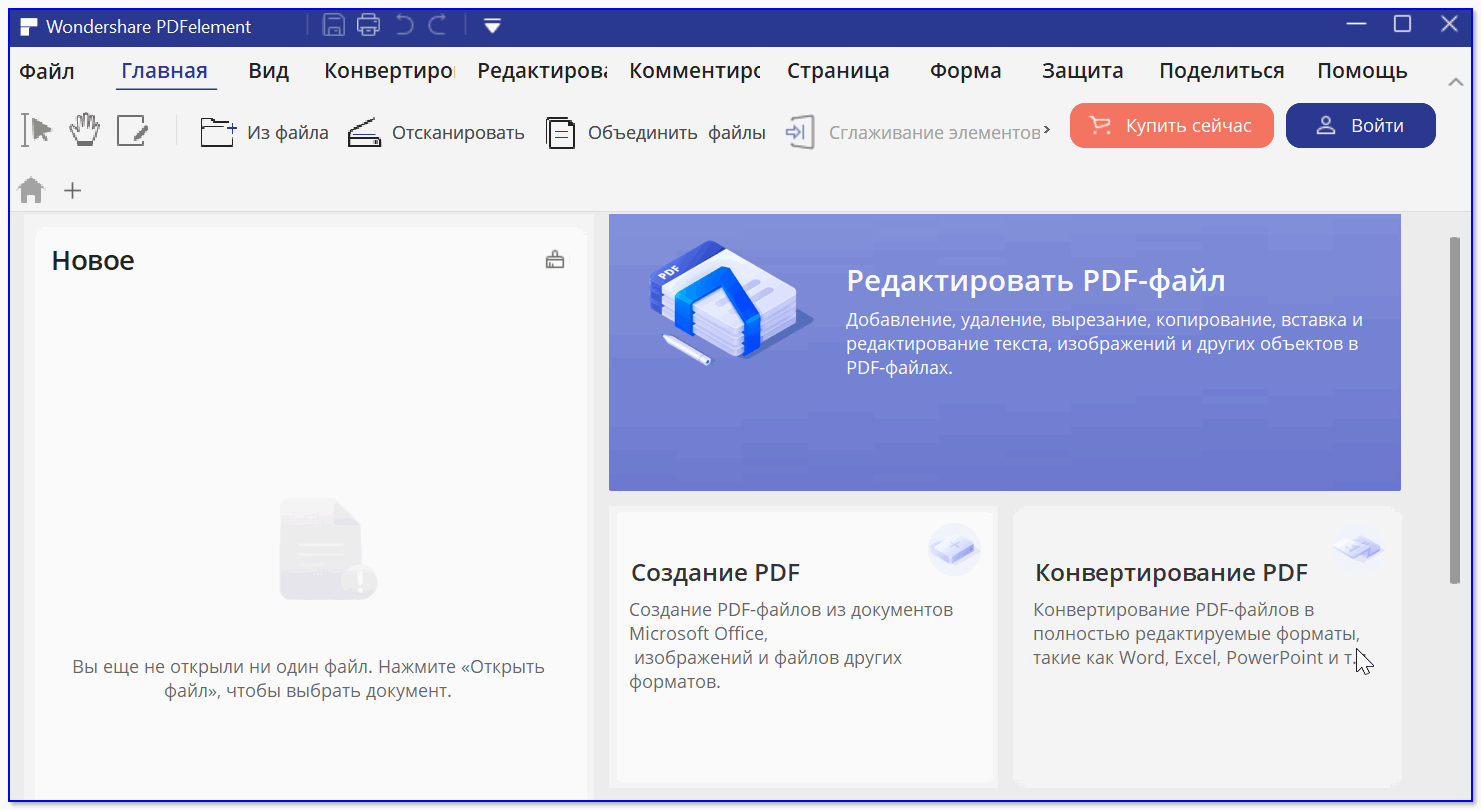
PDFelement — главное окно программы
Добротный редактор с очень простым и интуитивно-понятным интерфейсом. С его помощью можно легко и быстро добавить на страничку, изменить уже готовую, поменять текст, изображения, формы и др. элементы в PDF.
Нельзя не отметить, что приложение «умеет» работать со сканерами (т.е. вы можете получить PDF с нуля, отсканировав какой-нибудь документ и отформатировав его в PDFelement).
Разумеется, в программе есть и все стандартные опции: добавление/удаление листов, изменение масштаба, нумерация страничек, защита документов, конвертирование в формат Word и т.д.
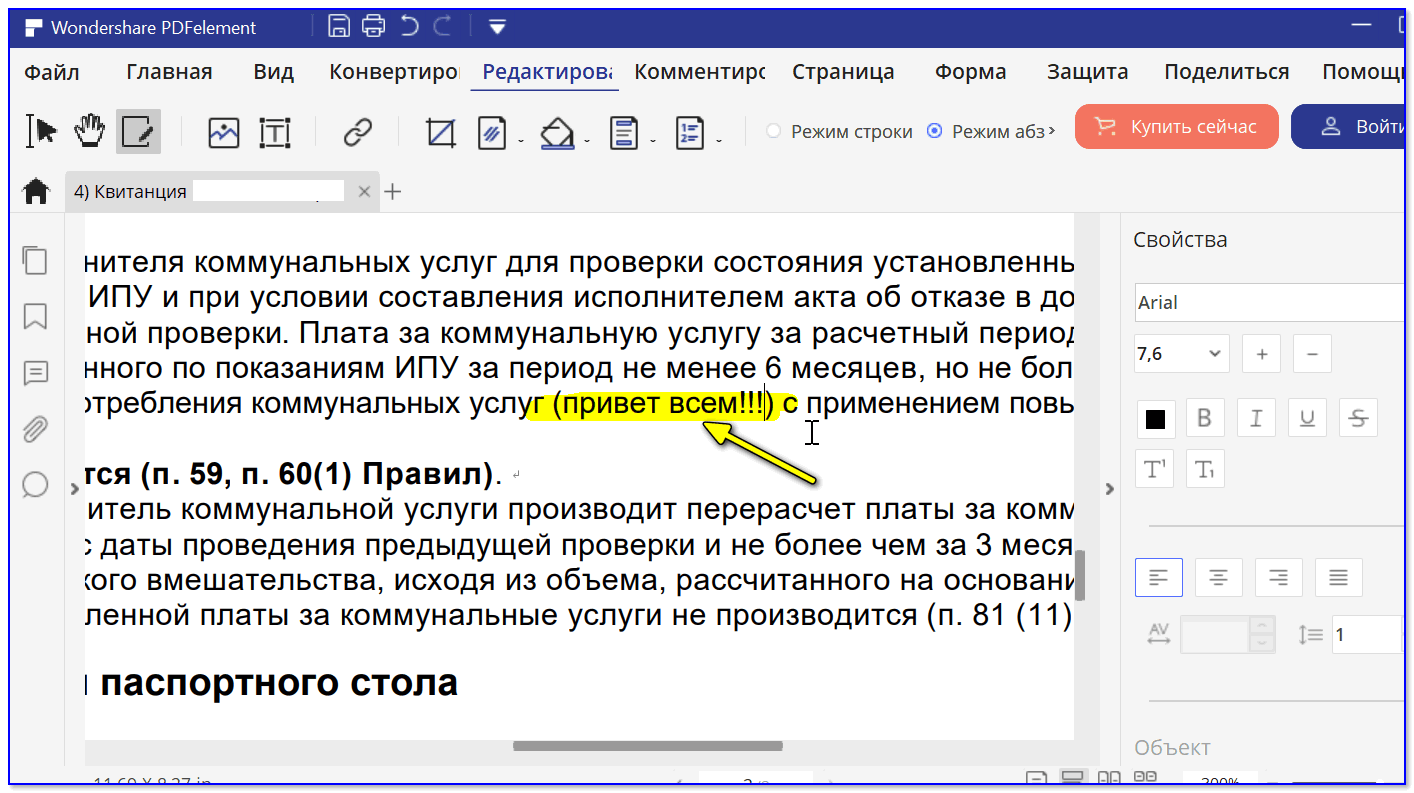
Недостатки : приложение в процессе работы часто подвисает (интерфейс не так быстро откликается на курсор мышки. ). Водяной знак в бесплатной версии.
FlexiPDF
Сайт разработчиков: https://www.softmaker.com/
Примечание : в пробной версии есть водяной знак.
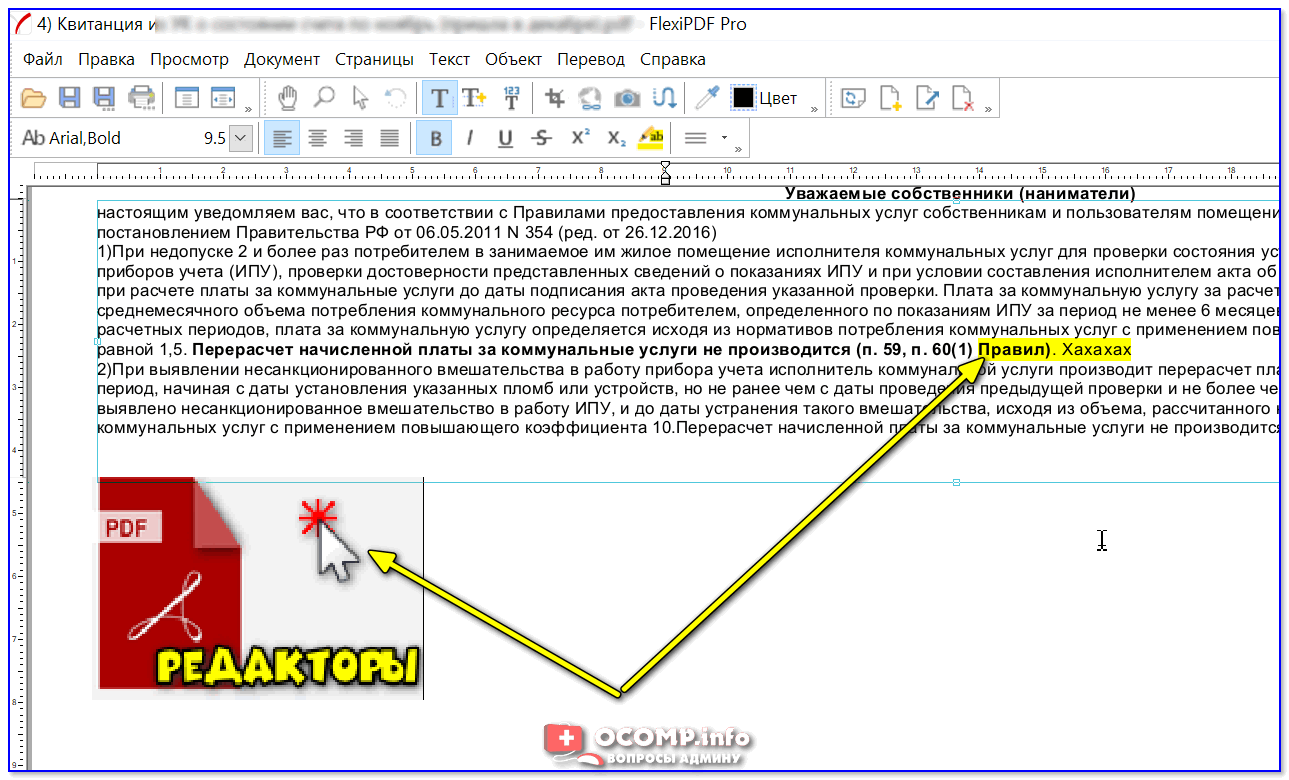
FlexiPDF — работа с документацией
«Средняя» по своим возможностям программа для редактировки PDF-файлов: изменения текста, замене/добавлении картинок, конвертирования документов в Word-формат.
Кстати, при установке полной версии FlexiPDF к вам в систему будет добавлен «виртуальный» принтер — он позволит из любых программ Windows вести «печать» в PDF.
Стоит также отметить наличие функции авто-распознавания текста (OCR), что позволит преобразовать отсканированные страницы в «текстовый» формат (т.е. PDF будут доступны для поиска — а это мега удобно, если у вас их десятки/сотни).
В общем и целом, программа достаточно неплоха. При добротном наборе функций — она хорошо оптимизирована, и весьма шустро работает даже на не очень производительных машинах.
Sejda PDF
Сайт разработчиков: https://www.sejda.com/desktop
Примечание : 1) помимо программы на офиц. сайте можно работать с PDF в онлайн-режиме!
2) В бесплатной версии можно работать с не более, чем 3 документами в день!
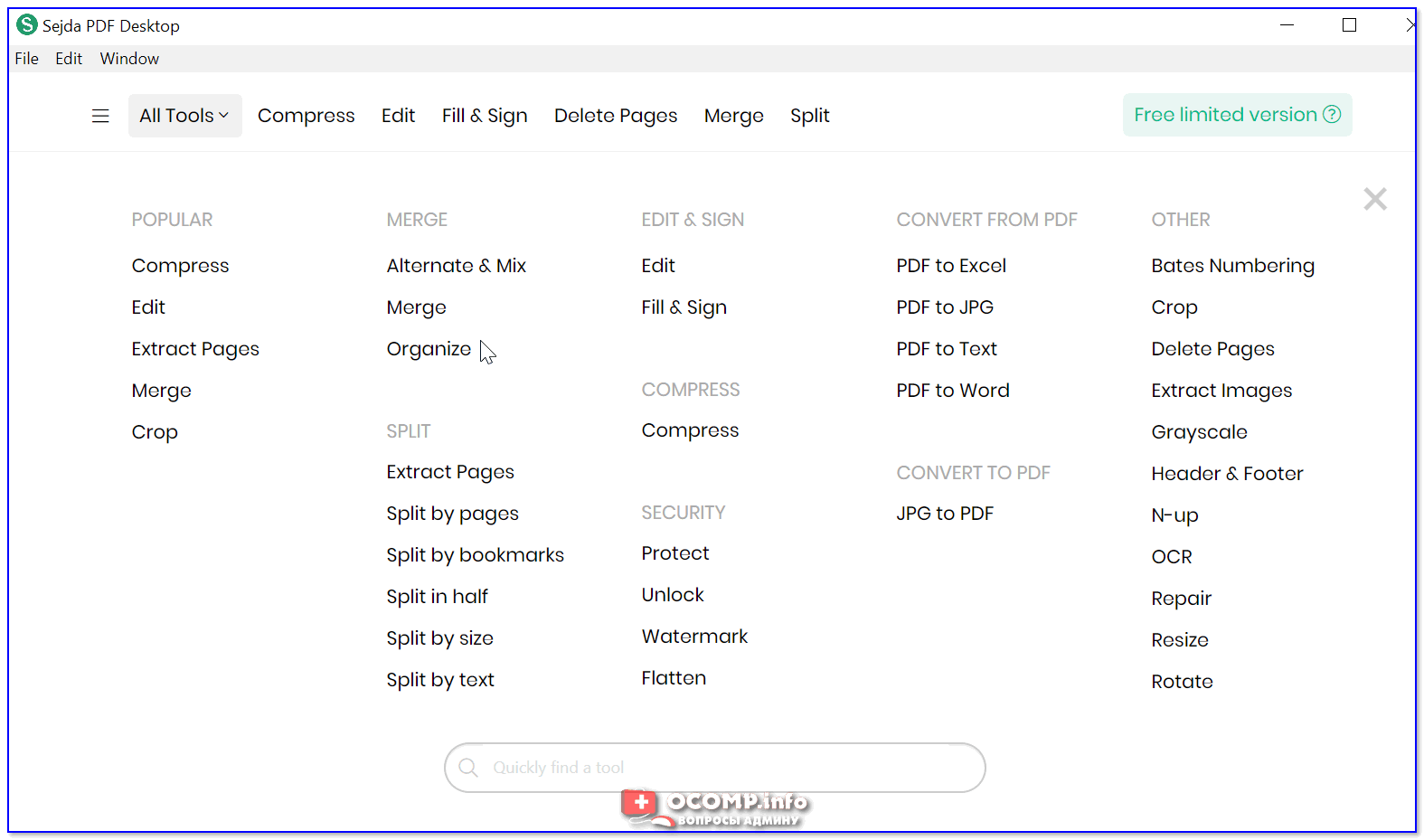
Sejda PDF — эту программу лучше «охарактеризовать» как один большой «комбайн», в котором собраны десятки самых нужных функций по работе с PDF:
- сжатие (Compress);
- редактирование (Edit);
- извлечение страниц (Extract Pages);
- соединение нескольких файлов в один (Merge);
- обрезка (Crop) и др.
Стоит сказать, что программа не поддерживает русский (будет некоторый дискомфорт для тех, кто совсем не знаком с англ.).
В остальном — вполне себе годный инструмент (к тому же бесплатная версия позволяет всецело работать с документацией, если не брать в расчет ограничение на кол-во файлов. ).
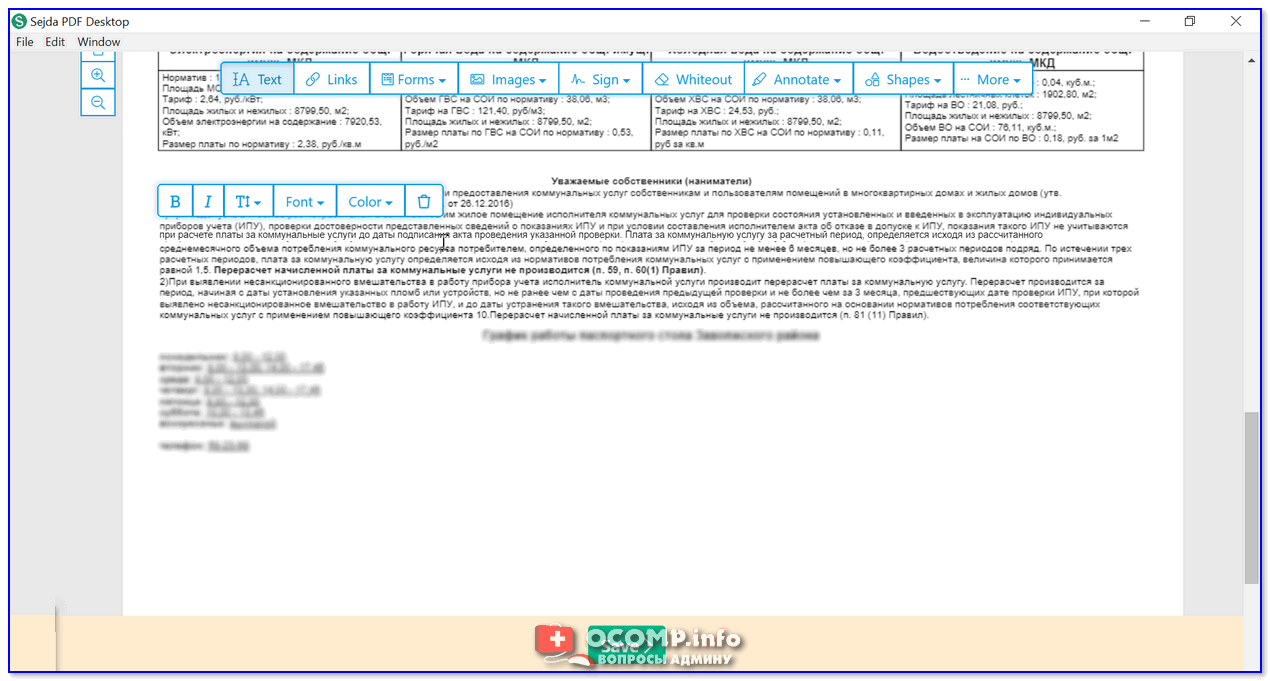
Sejda PDF — пример работы с PDF
PDFsam
Сайт разработчиков: https://pdfsam.org/
Примечание : 3 в 1 — просмотр + конвертер + редактор.
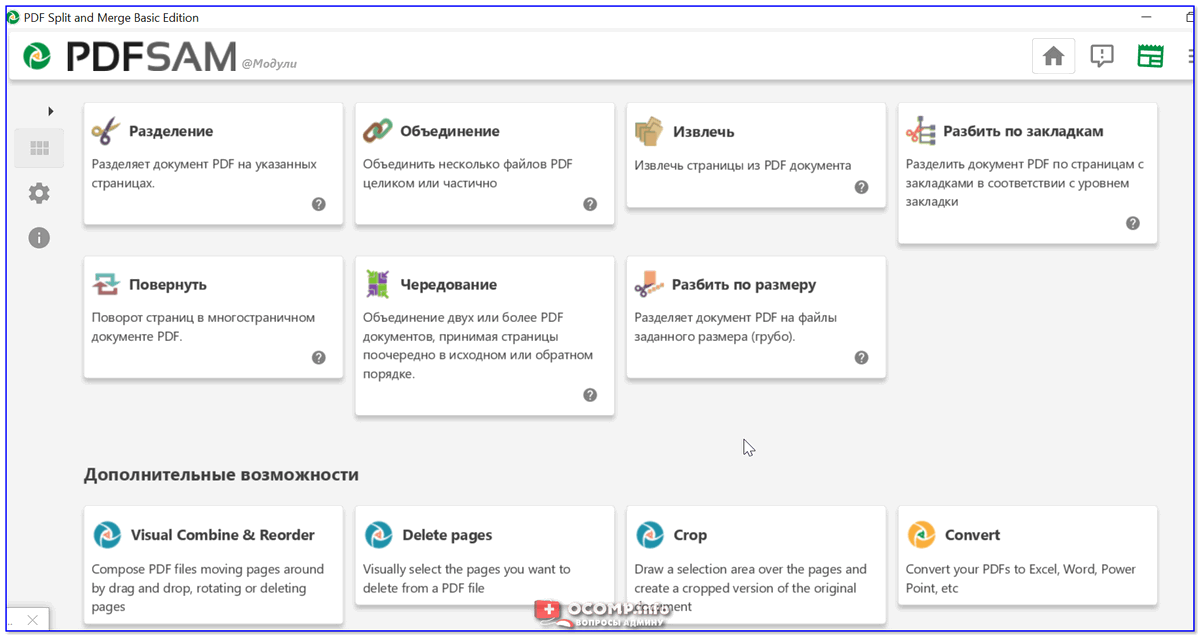
PDFSAM — главное окно программы
Бесплатное и простое приложение для выполнения базовых функций по работе с PDF-файлами (см. скриншот выше ). Программа состоит из нескольких модулей, между которыми можно легко и быстро переключаться.
Совместима со всеми современными версиями Windows, поддерживает русский язык.
- объединение нескольких документов в один;
- экспорт страниц (или части документа) из PDF-файла;
- поворот страниц (для каждой есть возможность задать расположение: горизонтально/вертикально);
- возможность изменить порядок страниц (достаточно просто перенести мышкой страничку в новое место);
- вставка картинок, форм, блоков текста и пр.;
- поддержка командной строки (часть рутины можно оптимизировать и ускорить).
Недостаток : в бесплатной версии нельзя редактировать текст, как в тех же Draw или Sejda PDF (а они тоже бесплатные). После установки может пару раз «всплыть» рекламное окно.
Nitro Pro
Сайт разработчиков: https://www.gonitro.com/download
Примечание : пробный период — 2 недели!
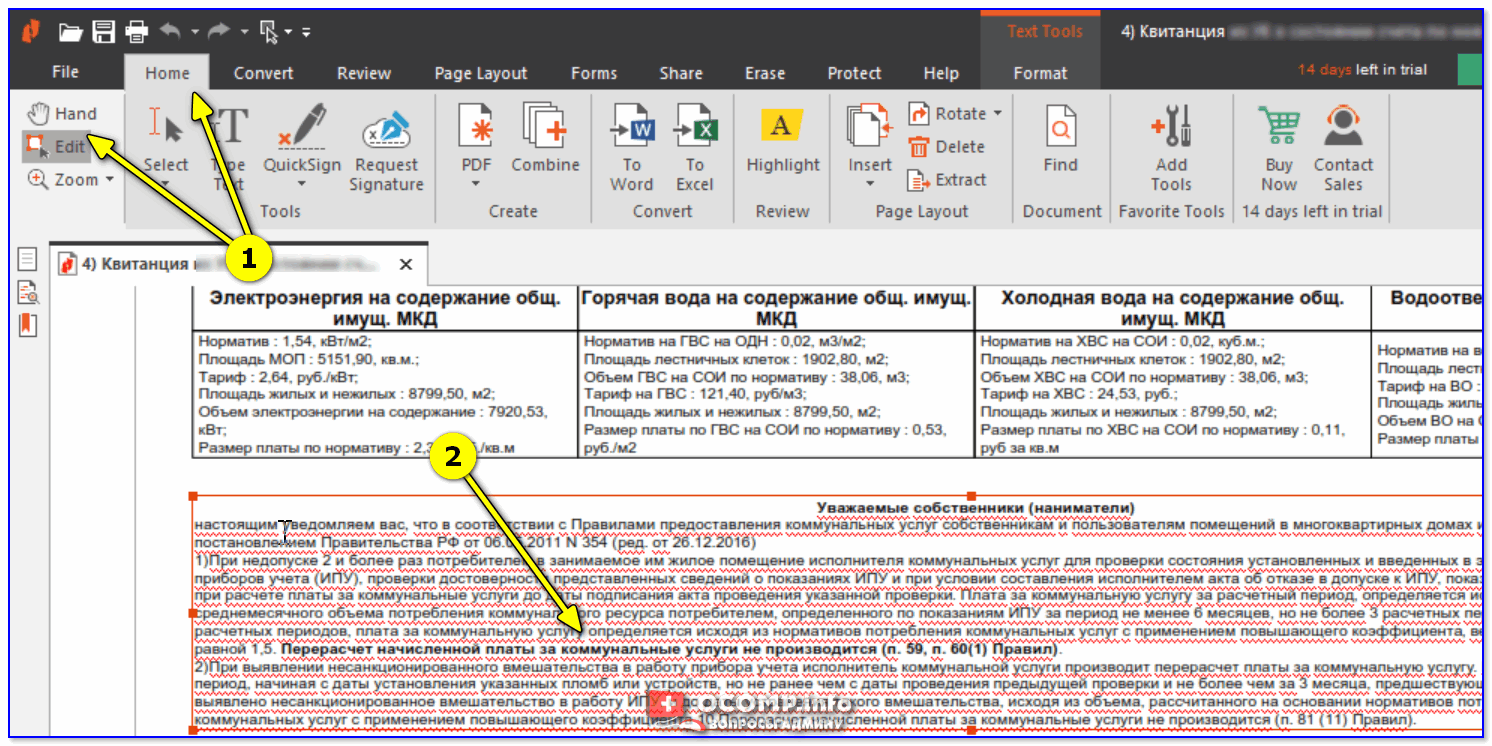
Edit — включаем редактор текста (Nitro)
Nitro — это приложение по дизайну очень похоже на классический MS Word (чем сразу подкупает, т.к. интерфейс до безумия знаком. ✌). Что касается работы с PDF — то здесь всё на уровне: программа покроет 98% всех офисных задач с PDF.
Недостаток : нет русского языка в базовой версии (приходится искать русификатор).
- просмотр и конвертирование PDF-файлов;
- возможность редактирования текста, добавления картинок, замена страничек и т.д. (в открывшихся документах (прим.: ряд PDF при открытии у меня почему-то вылетел с ошибкой. ) );
- плагины для браузера IE, MS Word и пр. (упрощают интеграцию для работы с PDF до 1 клика мышкой!);
- возможность подключить Nitro-облако (повышает безопасность документов + можно получить к ним мгновенный доступ с любого устройства с Интернетом);
- модуль для сканирования документов (тесная интеграция с вашим сканирующим устройством);
- возможность вставки аннотаций, заметок и примечаний;
- установка защиты (пароля) на документ.
Infix PDF Editor
Сайт разработчиков: https://www.iceni.com/
Примечание : программа платная, но есть демо-версия.
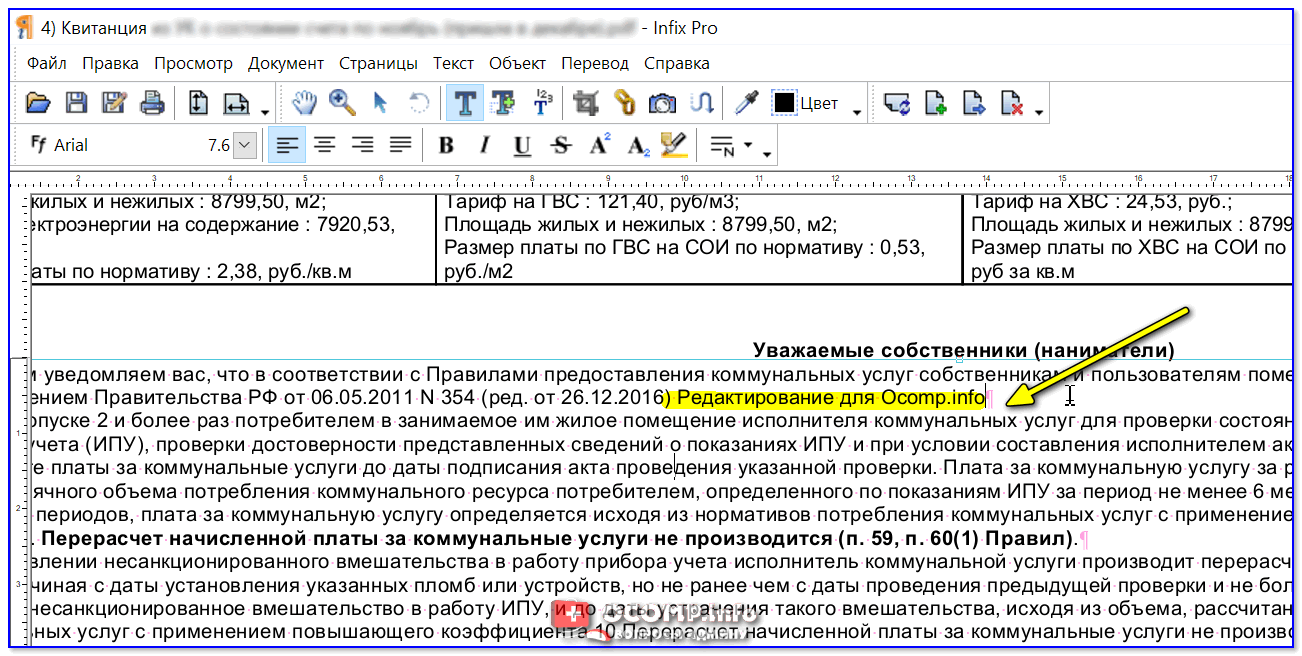
Infix PDF Editor — главное окно
Весьма неплохой редактор со всеми базовыми возможностями (программа полностью поддерживает русский!). Кстати, нельзя не отметить ее простой интерфейс — похож на «старый» Word (а потому и разбираться долго с Infix PDF Editor не придется).
Я бы отметил одну особенность: программа идеально подойдет для тех, кто корректирует текстовые блоки в PDF, и занимается их переводом. Для этого у нее есть все инструменты. ()
- возможность поиска конкретного участка текста в документе (есть далеко не во всех редакторах);
- проверка орфографии (исправление ошибок);
- конвертация PDF-файлов в другие форматы (HTML, например);
- возможность переводить PDF с одного языка на другой (по-моему, это уникальная возможность, в др. приложениях подобного толка — такой опции нет);
- правка и корректировка текста (в том числе: изменение шрифта, размера, цвета и т.д.).
Soda PDF
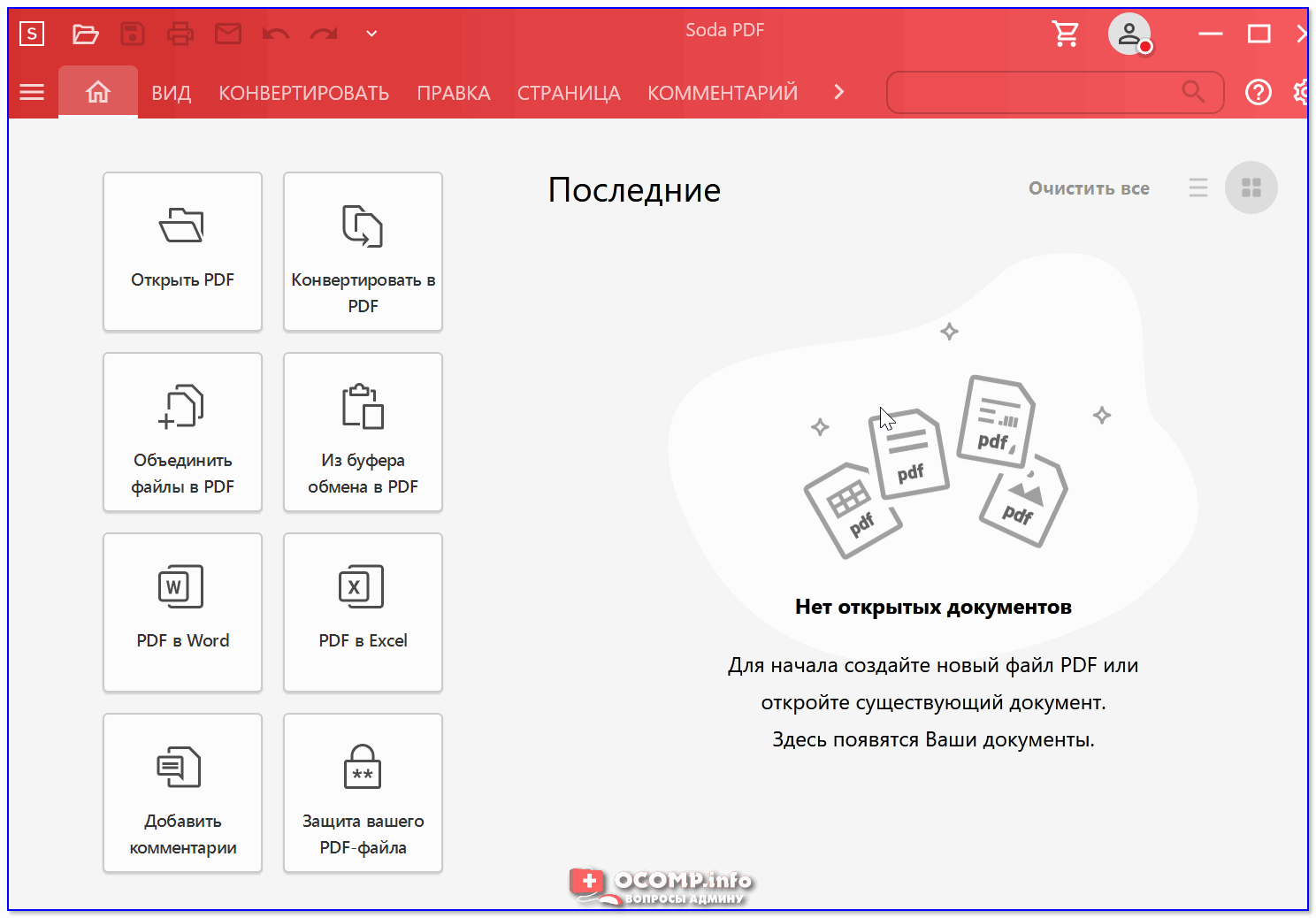
Soda PDF — первое окно после запуска
Весьма удобная утилита для работы с PDF. В первом окне, что появляется сразу после запуска — вы сможете сразу же выбрать необходимое действие: открыть и редактировать файл; объединить несколько документов в один; конвертировать PDF в Word; защитить файл ().
Кстати, разработчики программы являются партнерами Microsoft.
- модуль редактора : изменение текста, шрифта и его цвета. Вставка изображений, удаление отдельных страничек, разбитие PDF на несколько документов;
- модуль конвертер : возможность преобразования PDF в файлы: MS Word, MS Excel, HTML, текстовые файлы, файлы изображений (JPEG, GIF);
- рецензирование и правка : маркировка отдельных участков текста; добавление комментариев и различных символов: звездочек, стрелочек и пр.; в наличие инструменты для рисования;
- модель защиты: на документы можно установить парольную защиту (а также подтверждать их с помощью цифровой подписи!).
Недостатки : полная версии программы платная. На некоторых ПК наблюдается притормаживание (интерфейс может «как-то» неохотно реагировать на действия мышкой. ).
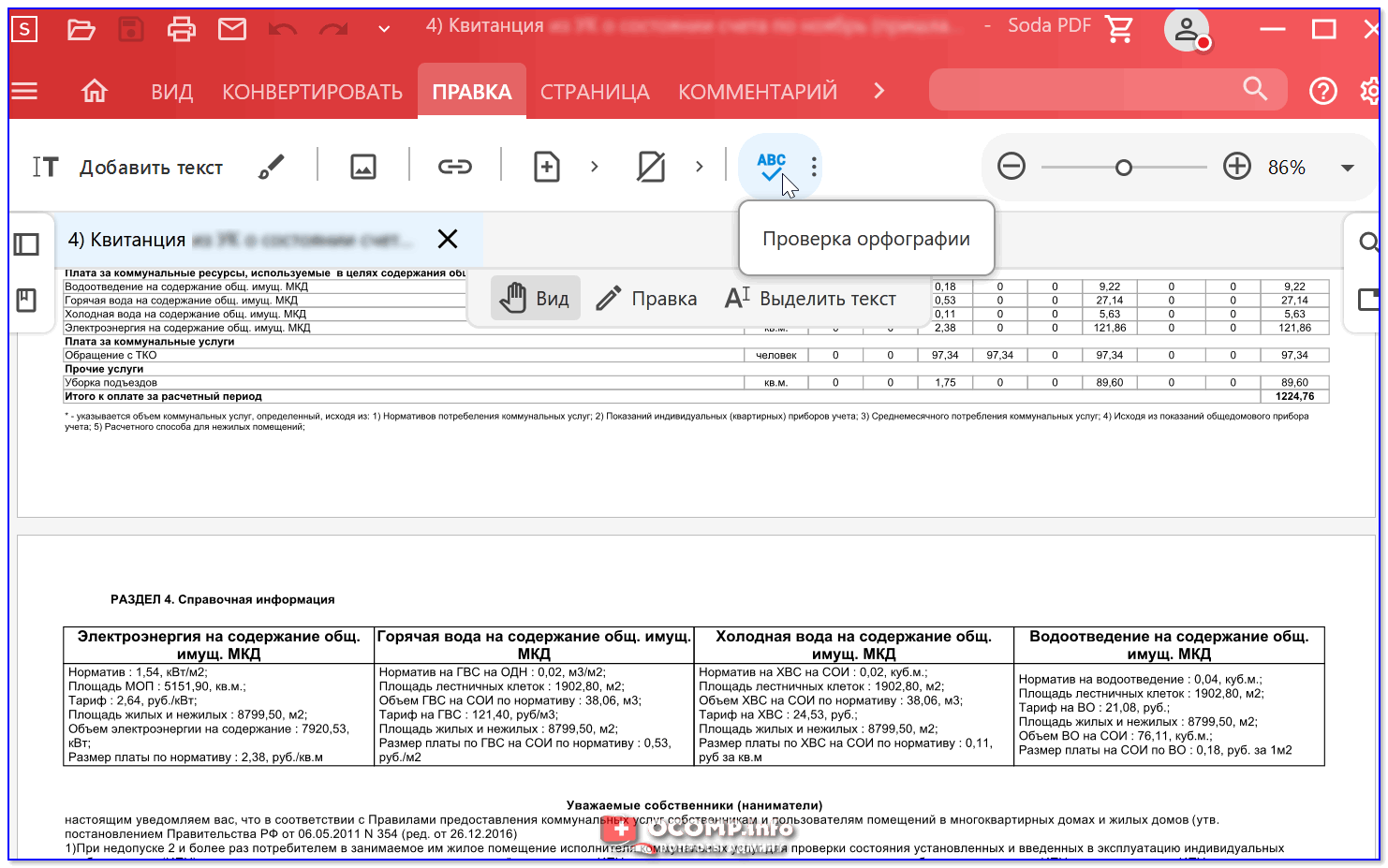
Проверка и корректировка
PS
Кроме вышеприведенных программ (если вдруг будет недостаточно ) — можно также обратить внимание на следующие продукты: Foxit PhantomPDF, ABBYY FineReader, Adobe Acrobat DC, Nuance Power PDF, PDF Buddy, PDF Candy, Movavi PDF.
Кстати, ряд документов в PDF-формате можно корректировать прямо в MS Word ( примечание : при попытке открыть объемные многостраничные документы — Word иногда зависает. Еще одна частая проблема Word — крякозабры/иероглифы вместо русских символов. ).
Первая публикация: 12.08.2020
Источник: ocomp.info